
iPhoneでプロ顔負けの動画を撮影しよう!使える撮影機材もご紹介!
Contents[OPEN]
動画撮影のときに使える機能は色々!
他にも動画撮影時に使用できる機能があります。それは「スロー」と「タイムラプス」という機能です。この2つは動画の速度を上げたり、下げたりしたい場合などに使用します。
まず、「スロー」では、スローモーションで重要な瞬間をゆっくりと撮影できます。動画を撮影している時は通常通りに撮精されますが、撮ったものを再生するとスローモーションの効果が適用されているようです。
また、動画を編集して、スローモーションの効果が適用される場所を自分で指定して始まりと終わりのタイミングを決めることができます。
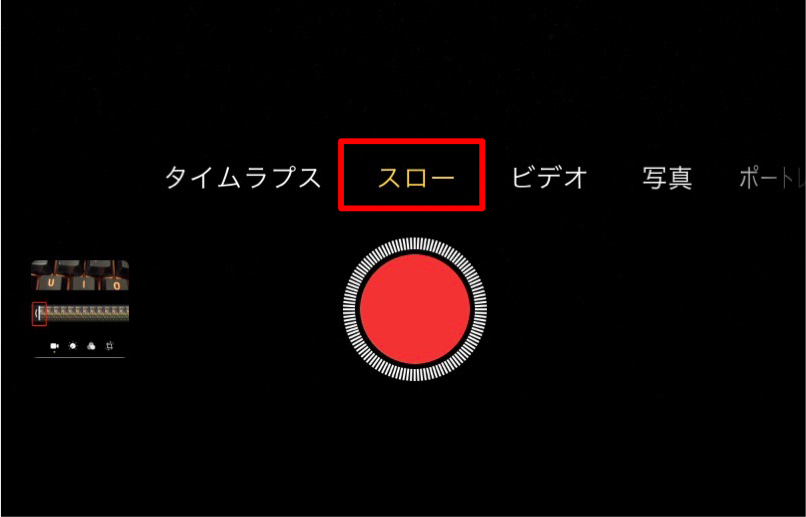
次に「タイムラプス」の機能を紹介する前に「タイムラプス撮影」自体の説明をしていきます。「タイムラプス撮影」とは、「微速度撮影」とも言われています。
これは、撮影したい時間を設定し、その時間の間写真を撮影し続けてその写真を繋ぎ合わせて動画にしている映像です。
まず、「タイムラプス」に設定を切り替えてシャッターボタンを押すと、連続的に写真が撮影されるので、任意のタイミングでもう一度シャッターボタンを押してください。すると「タイムラプス撮影」ができます。
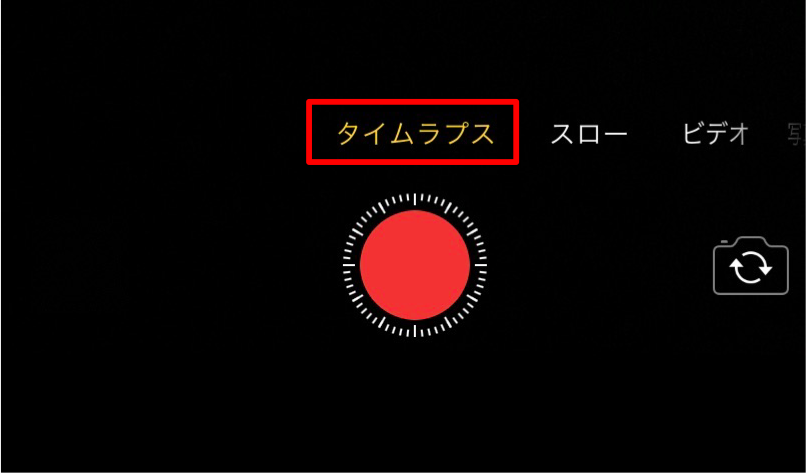
投稿用ならデータサイズを選ぼう
現在ではYouTubeなどのような動画配信サービスに動画を投稿する方が多くなっており、その動画をiPhoneの標準カメラアプリで撮影している方も多いようです。
しかし、投稿用の動画ならばデータサイズや画質などを気にしなければいけません。そのデータサイズの変更の仕方は、まず「設定」をタップしてください。
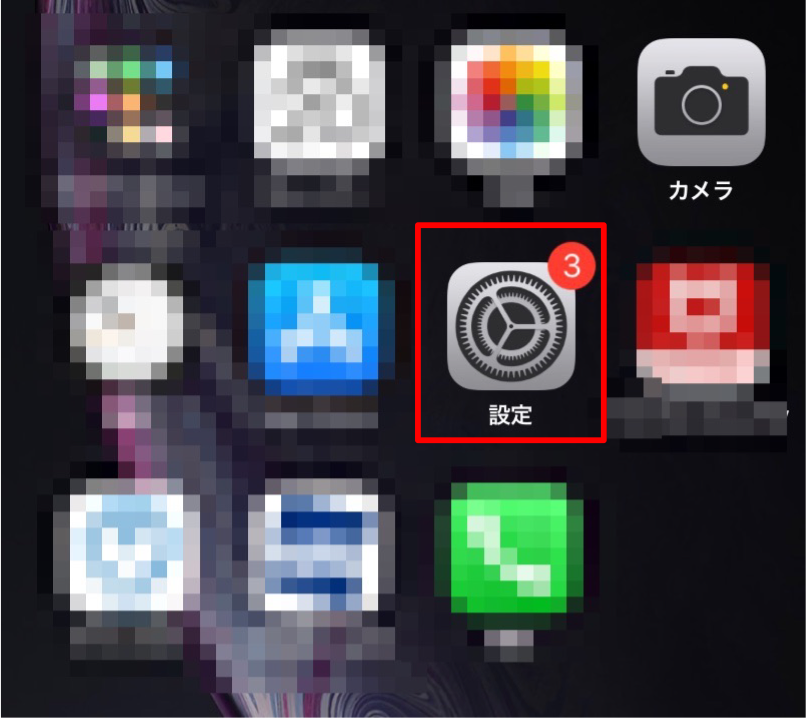
そして、「設定」メニューの中に表示されている「カメラ」を探して選択します。
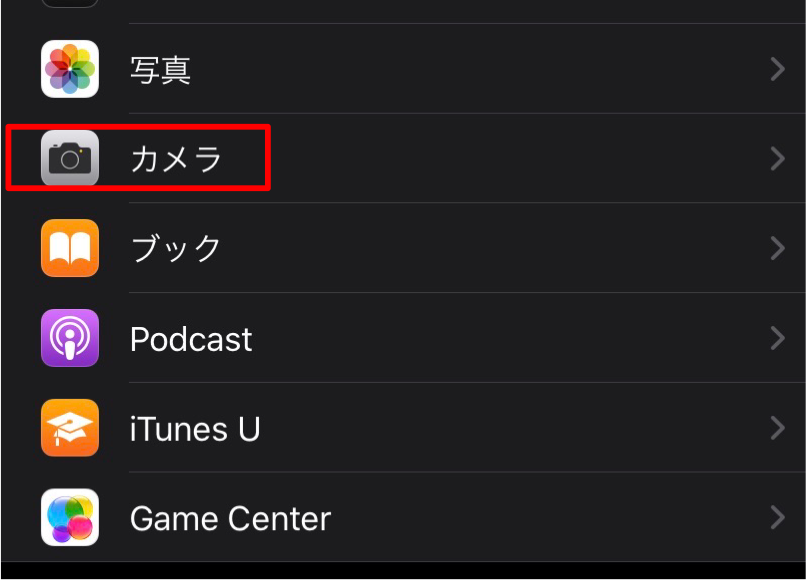
「カメラ」をタップすると、カメラアプリ内をメニューが表示しているので「ビデオ撮影」を選択してください。
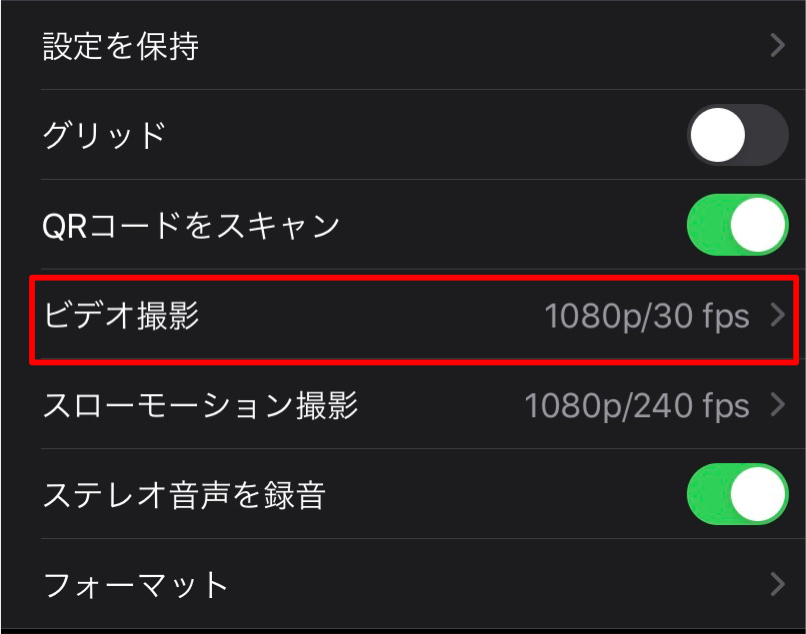
そうすれば、使用しているiPhoneやiPadが対応しているビデオのデータサイズなどがリスト形式で表示されているので、その中から適当なサイズを選択します。
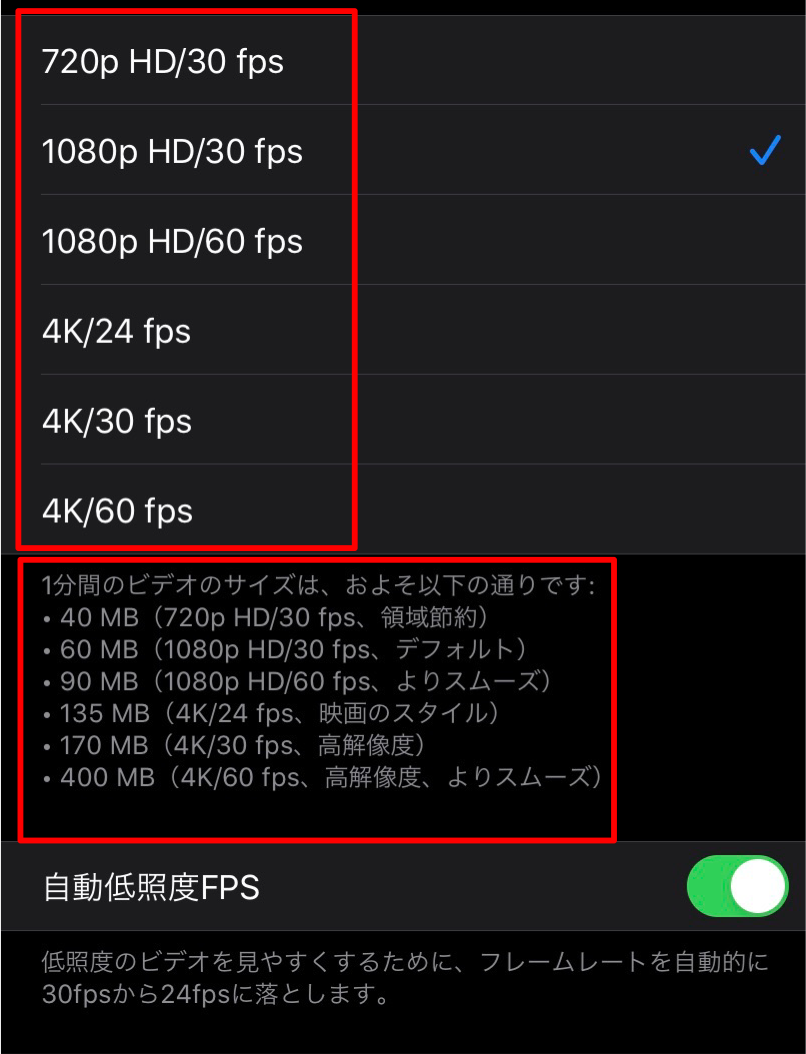
【iPhone】動画撮影にあると便利な機材は?
iPhoneそのままの動画撮影でもいい動画は撮影することができますが、撮影機材を取り付けることによって更に魅力的な動画を撮影することが可能となります。
しかし、どのような機材を購入して撮影すればいいのか分からない方も多いでしょう。なのでここからは、動画撮影に便利な機材のご紹介をしていきます。
マイク
iPhoneやiPadにも、もちろんいいマイクをもともと内蔵していますが、「もっといい音質で録音がしたい」という考えの方は、「外部マイク」を接続できるので、使用することをおすすめします。
また、iPhone7のデバイス以降には3.5mmジャックがなくなり、Lightningコネクタのみとなっているので注意してください。
ホールド機材
iPhoneを手に持って撮影する場合、どうしても手振れなどで映像が揺れてしまう場合などがあります。
そのため、映像が揺れないためにはiPhoneを固定するための機材が必要となります。その機材がホールド機材という物のようです。
三脚・ジンバル
三脚とは、iPhoneを手に持たずに固定して撮影できる機材です。なのでこの三脚があれば、手ブレなどを気にして撮影することもなければ、「タイムラプス撮影」にて長時間撮影することも出来るようになります。
ジンバルとは、手に持って撮影するもので「回転付きグリップ」とも言われているようです。そのため、軸を中心として開店することができ、撮影者がiPhoneを手に持ったまま動いたとしてもカメラの向きは一定に保たれています。